Jak povolit mluvené předpovědi v iPhone 11
Kroky v tomto článku vám ukážou, jak povolit funkci, která umožňuje klepnutí a podržení predikce, abyste ji slyšeli. Tyto kroky projdeme v horní části článku a poté pokračujeme s dalšími informacemi a obrázky k těmto krokům.
- Spusťte aplikaci Nastavení .
- Přejděte dolů a vyberte možnost Usnadnění .
- Vyberte možnost Mluvený obsah .
- Klepněte na tlačítko Zpětná vazba při psaní .
- Klepnutím na tlačítko napravo od Hold to Speak Predictions to zapnete.
Ve vašem iPhone je řada funkcí usnadnění přístupu, které vám mohou zařízení pomoci. Některé z těchto funkcí budou vyslovovat slova nebo písmena, která se zobrazí na obrazovce.
Jedna z těchto možností vám dává možnost klepnout a podržet jednu z předpovědí slova, abyste ji slyšeli. Dotyčné předpovědi jsou předpovědi zobrazené v šedém pruhu nad klávesnicí. Náš průvodce níže vám ukáže, jak povolit toto nastavení ve vašem iPhone.
Jak povolit nebo zakázat mluvené předpovědi v iPhone
Kroky v tomto článku byly provedeny na zařízení iPhone 11 v systému iOS 13.1.2. Jakmile je toto nastavení povoleno, jednoduše začněte psát v aplikaci, která používá výchozí klávesnici iPhonu, například Zprávy, a potom klepněte a podržte jednu z předpovědí v šedém pruhu nad klávesnicí.
Krok 1: Klepněte na ikonu Nastavení .
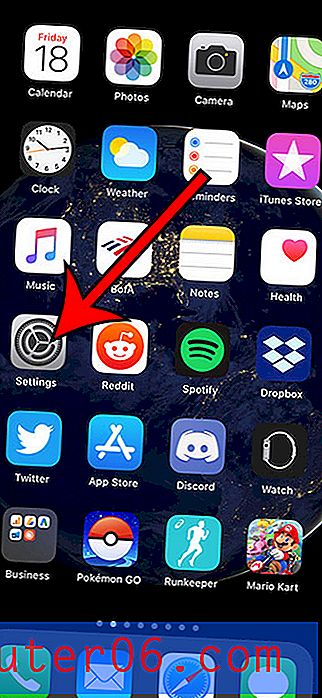
Krok 2: Přejděte dolů a vyberte možnost Usnadnění .
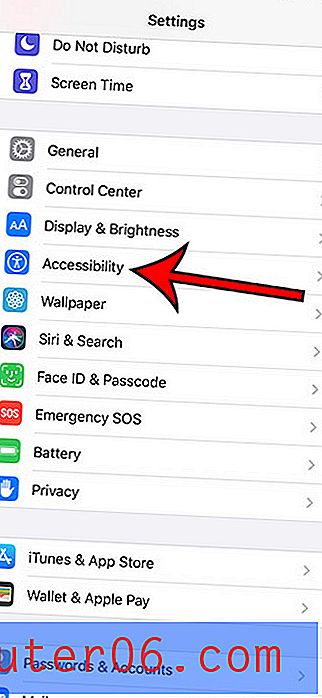
Krok 3: Klepněte na tlačítko Mluvený obsah .
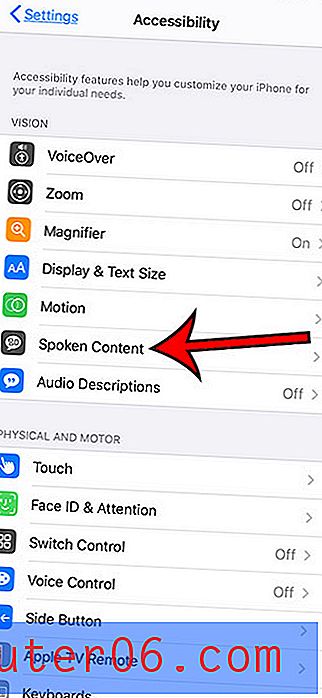
Krok 4: Vyberte Zpětná vazba při psaní .

Krok 5: Klepnutím na tlačítko napravo od Hold to Speak Predictions to zapnete nebo vypnete.
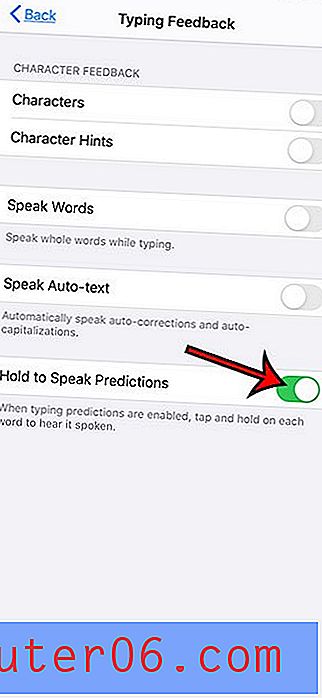
Pokud nevidíte šedý pruh s předpovědi, nemusí být toto nastavení zapnuto. Najdete ji na stránce Nastavení> Obecné> Klávesnice> a poté povolením Předpovědí .
Zjistěte, jak zabránit iPhone v přepínání mezi světlým a tmavým režimem na základě denní doby.



